剪映电脑版作为一款功能强大的视频编辑软件,提供了丰富的文本编辑功能,其中包括字体加粗操作。以下将详细介绍如何在剪映电脑版中给字体加粗,帮助您更全面地掌握这一技巧。
一、打开剪映电脑版
首先,确保您的电脑上已经安装了剪映电脑版软件。双击软件图标,打开剪映电脑版,进入软件的主页。
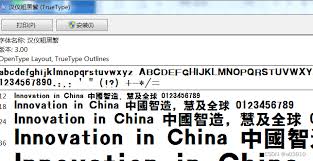
二、新建文本并拖动到时间轴
1. 在剪映电脑版的主页,点击左上角的“文本”按钮,或者从左侧的素材库中拖动一个文本模板到编辑区域。
2. 在弹出的文本编辑窗口中,输入您想要添加的文字内容。

3. 完成文字输入后,将文本拖动到下方的时间轴中,以便进行后续的编辑和调整。
三、给字体加粗
1. 在时间轴中选中您刚刚添加的文本。
2. 此时,软件右侧会出现一个文本属性窗口(或称为文本工具栏)。在这个窗口中,您可以找到各种文本编辑选项。
3. 在文本属性窗口中,向下滚动或浏览,找到“文字加粗”属性。这个属性通常以一个“b”字母图标表示,或者旁边标有“加粗”字样。
4. 点击“文字加粗”属性,应用加粗样式。此时,您会看到时间轴中的文本预览已经变为加粗效果。
四、预览和调整
1. 完成字体加粗操作后,点击软件上方的“预览”按钮,查看视频的整体效果,确保文本加粗效果符合您的预期。
2. 如果需要,您还可以继续调整文本的字体、字号、颜色等其他属性,以达到最佳的视觉效果。
五、保存和导出
1. 当您对视频中的所有编辑和调整都满意后,点击软件上方的“导出”按钮。
2. 在弹出的导出设置窗口中,选择适当的导出参数,如分辨率、帧率、输出格式等。
3. 点击“导出”按钮,开始导出视频。导出完成后,您就可以在指定的文件夹中找到已经添加了加粗文本的视频文件了。
通过以上步骤,您就可以在剪映电脑版中轻松实现字体加粗操作。希望这篇文章能够帮助到您,让您在视频编辑过程中更加得心应手。






















